Jak opravit chybový kód 0x80004005

Kód chyby 0x80004005 je typ neznámé chyby systému Windows, jejíž příčina souvisí s řadou různých problémů.
V dnešní době je jedním z nejpopulárnějších operačních systémů Windows. Jedná se o velmi snadno použitelné rozhraní a další funkce ve Windows. Pomáhá uživatelům provádět všechny jejich úkoly na počítači. Umožňuje vám dělat cokoli, co je možné na počítači. Někdy však uživatele vyruší chyba uvedená níže:
„Problém se službou BITS: Požadovaná služba již byla spuštěna. Další nápovědu získáte zadáním NET HELPMSG 2182.“
Chyba se objevuje hlavně při otevírání obchodů s výlohami nebo při aktualizaci okna. Když dojde k chybě, nemůžete použít aplikaci Windows nebo aktualizovat okno. Může to být nepříjemné, když nevíte, jak to opravit, ale musíte používat nebo aktualizovat okna.
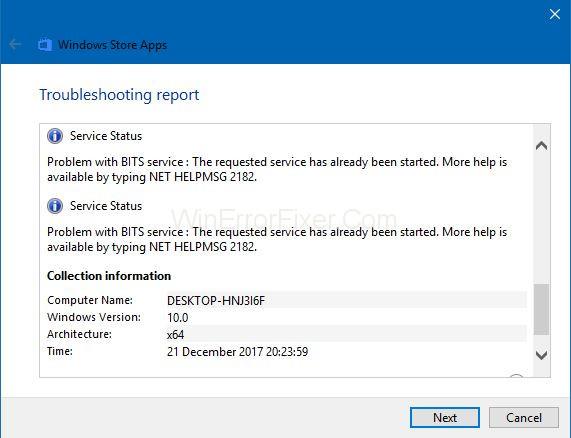
Pokud jste to vy, kdo čelí této chybě a chcete se jí zbavit, ale neznáte řešení, pokračujte v článku, abyste svůj problém vyřešili. Nejprve se podívejme na příčinu chyby „NET HELPMSG 2182 Error“.
Obsah
Jak opravit chybu NET HELPMSG 2182 ve Windows 7, 8 a 10
Existuje několik způsobů, jak opravit chybu „NET HELPMSG 2182“. Řešení jsou uvedena níže:
Řešení 1: Poškozené nebo poškozené soubory
Prvním důvodem pro zobrazení zprávy „NET HELPMSG 2182 Error“ mohou být poškozené soubory ve vašem zařízení. Jedná se o důležité systémové soubory, které mohou být poškozeny, což má za následek vytvoření problému v procesu aktualizace a instalace, který způsobí, že okna nebudou moci zpracovat úlohu. Tyto poškozené soubory musí být odstraněny, abyste se zbavili problému.
Nefunkční služba: Může existovat nějaká nefunkční služba, která je zodpovědná za chybu „NET HELPMSG 2182 Error“ . Některé služby pokračují ve stahování a instalaci nových aktualizací pro Windows. Pokud dojde k poškození těchto služeb, bude ovlivněna celá operace a zobrazí se „NET HELPMSG 2182 Error“ .
Špatné aktualizace: Někdy nejsou nové aktualizace pro váš počítač tak dobré a při instalaci mohou způsobit problémy ve vašem zařízení namísto aktualizace zastaralých souborů.
Jsme si jisti, že nyní již víte, co je „chyba NET HELPMSG 2182“ a příčiny této chyby. Nyní se podívejme, jak můžeme tuto chybu opravit.
Chcete-li se chyby zbavit, postupujte podle níže uvedených metod.
Řešení 2: Spusťte SFC Scan
Pokud jsou soubory ve vašem systému poškozeny, může to také způsobit chybu. Chcete-li zjistit poškozené soubory přítomné ve vašem systému, měli byste nainstalovat skenování SFC, které za vás zkontroluje přítomnost poškozených souborů. Postupujte podle níže uvedených kroků:
Krok 1: Nejprve otevřete výzvu RUN současným stisknutím kláves Windows + R.
Krok 2: Na obrazovce počítače se otevře nové rozhraní, do poskytnutého bloku zadejte cmd . Současným stisknutím kláves Shift + Control + Enter získáte oprávnění správce.
Krok 3: Zadejte níže uvedené příkazy a stisknutím klávesy Enter přejděte dále.
sfc/scannow
Krok 4: Buďte trpěliví a počkejte, až skener dokončí skenování. Podívejte se, zda problém stále přetrvává. Doufám, že to bude odstraněno. Pokud ne, přejděte k dalšímu řešení.
Řešení 3: Spuštění skenování DISM
Skenování DISM je poněkud podobné skenování SFC. Kontroluje chyby v aktualizaci a operačním systému a automaticky je opravuje prostřednictvím online režimu v databázi Microsoftu.
Chcete-li spustit skenování DISM, postupujte podle těchto kroků.
Krok 1: Nejprve otevřete výzvu RUN současným stisknutím kláves Windows + R.
Krok 2: Na obrazovce počítače se otevře nové rozhraní. Do poskytnutého bloku zadejte cmd. Současným stisknutím kláves Shift + Control + Enter získáte oprávnění správce.
Krok 3: Zadejte tyto příkazy do bloku, který se vám zobrazí na obrazovce, a stiskněte Enter .
DISM.exe /Online /Cleanup-image
Krok 4: Počkejte na dokončení skenování a zkontrolujte, zda problém zmizel. Pokud stále vázne, zkuste jiné řešení.
Řešení 4: Kontrola aktualizací
Je možné, že problém je zaseknutý v zastaralém systému a možná nová aktualizace vydaná společností Microsoft může váš problém odstranit. Aktualizujte jej podle následujících kroků.
Krok 1: Otevřete nastavení stisknutím klávesy Windows + I.
Krok 2: Vyhledejte možnosti Aktualizace a Zabezpečení a poté vyberte možnost Vyhledat aktualizace pro kontrolu aktualizací.
Krok 3: Buďte trpěliví a nechte ji zkontrolovat všechny dostupné aktualizace. Automaticky se stáhne a spustí.
Krok 4: Podívejte se, zda problém zmizel. Pokud ne, zkuste další řešení.
Řešení 5: Spusťte Poradce při potížích se službou Windows Update
Chcete-li jej spustit, postupujte podle níže uvedených kroků:
Krok 1: Nejprve zkuste spustit Poradce při potížích se službou Windows Update, abyste vyřešili některé problémy týkající se aktualizací. Klikněte na tlačítko Zadejte sem a vyhledejte nebo použijte zkratku kliknutím na klávesu Windows + 5 a spusťte vyhledávací nástroj Win 10.
Krok 2: Klikněte na vyhledávací pole a zadejte řešení problémů.
Krok 3: Nyní můžete kliknutím na Nastavení odstraňování problémů otevřít okno nastavení.
Krok 4: Vyhledejte možnost Windows Update, vyberte ji a poté ji spusťte kliknutím na možnost Spustit řešení problémů .
Krok 5: Nyní můžete přejít do nástroje pro odstraňování problémů s aktualizací systému Windows, kde najdete potenciální opravy.
Řešení 6: Spusťte Poradce při potížích BITS
Chcete-li spustit nástroj pro odstraňování problémů BITS, postupujte podle níže uvedených kroků:
Krok 1: Nástroj pro odstraňování problémů může opravit vaše problémy s BITS, což může vyřešit vaši chybu .NET HELPMSG 2182. Chcete-li otevřít nástroj pro odstraňování problémů BITS, stiskněte klávesové zkratky Windows + R na klávesnici.
Krok 2: Poté zadejte Ovládací panel v poli Otevřít a poté vyberte možnost OK .
Krok 3: Nyní otevřete aplet Ovládací panely , který je (přímo níže) kliknutím na odstraňování problémů.
Krok 4: Otevřete seznam poradce při potížích kliknutím na zobrazení všech možností v levé části okna.
Krok 5: Nyní je čas otevřít nástroj pro odstraňování problémů kliknutím na Služba přenosu informací na pozadí.
Krok 6: Vyberte možnost Použít opravy automaticky kliknutím na Rozšířené možnosti a poté stiskněte tlačítko Další .
Řešení 7: Resetujte službu Windows Update
Obnovení aktualizace systému Windows může opravit chybu .NET HELPMSG 2182. Chcete-li tak učinit, postupujte podle níže uvedených kroků:
Krok 1: Nejprve musíte otevřít nabídku Win + X.
Krok 2: Nyní spusťte nástroj příkazového řádku výběrem příkazového řádku (Admin).
Krok 3: Nyní zadejte níže uvedené příkazy a nezapomeňte po každém z nich stisknout klávesu Enter, aby se aktualizace Windows vypnula.
Krok 4: Nyní zadejte následující příkazy, jak je uvedeno níže:
ren C:\Windows\SoftwareDistribution SoftwareDistribution.old
Chcete-li příkaz přejmenovat. Bude přejmenován jako
SoftwareDistribution na SoftwareDistribution.old
Krok 5: Nyní do výzvy zadejte níže uvedené příkazy a stiskněte return.
ren C:\Windows\System32\catroot2 Catroot2.old
Krok 6: Chcete-li restartovat službu Windows Update, zadejte níže uvedené příkazy samostatně.
Řešení 8: Resetujte mezipaměť Microsoft Store
Pokud chcete opravit chybu .NET HELPMSG 2182 error pro MS word, můžete zkusit toto řešení, pravděpodobně chybu opraví.
Krok 1: Nejprve se odhlaste z MS Store a poté vymažte mezipaměť.
Krok 2: Vyhledejte vyhledávací pole systému Windows 10 a poté do něj zadejte příkazový řádek .
Krok 3: Nyní po kliknutí pravým tlačítkem na Příkazový řádek vyberte možnost Spustit jako správce .
Krok 4: Nyní zadejte příkaz wsreset.exe v okně příkazového řádku a poté stiskněte tlačítko návratu na klávesnici.
Krok 5: Po vymazání mezipaměti MS Store restartujte systém Windows a zkontrolujte, zda se chyba nevymazala.
Závěr
Jsme si docela jisti, že se budete moci zbavit „NET HELPMSG 2182“ pomocí metod uvedených v našem článku. Můžete si vybrat libovolné řešení podle potřeby vašeho zařízení a můžete zkusit další řešení, pokud pro vás nefunguje. Všechna řešení jsou velmi účinná pro odstranění chyby NET HELPMSG 2182.
Kód chyby 0x80004005 je typ neznámé chyby systému Windows, jejíž příčina souvisí s řadou různých problémů.
Pokud hledáte způsob, jak skrýt soubory ve Windows 11 bez softwaru, postupujte podle níže uvedených pokynů.
Pokud na hlavním panelu nemůžete najít ikonu Bluetooth, postupujte podle následujících kroků, abyste zobrazili chybějící ikonu Bluetooth na hlavním panelu ve Windows 10.
Chyby typu modrá obrazovka, známé také jako modrá obrazovka smrti, se v systému Windows vyskytují již dlouhou dobu. Tyto chyby obsahují důležité informace týkající se náhlého selhání systému.
Hlavní panel systému Windows náhle zmizí a je skrytý za ostatními okny otevřenými na obrazovce. Níže naleznete několik řešení, která vám pomohou opravit chybu, kdy se hlavní panel skrývá při maximalizaci aplikace.
Některé funkce PowerToys fungují tak hladce, že zapomenete, že nebyly vždy součástí Windows.
Instalace VPN pomůže udržet váš počítač s Windows 11 v bezpečí.
Systém Windows používá k ukládání instalačních souborů systému Windows systémovou složku s názvem WinSxS. Tyto soubory však zabírají na systémovém disku hodně místa. Proto byste měli tyto složky a soubory smazat.
Systém Windows nabízí řadu užitečných možností usnadnění přístupu, ideálních pro přizpůsobení rozhraní počítače, zvýšení pohodlí a dokonce i pro ovládání zařízení zcela bez použití rukou.
Návrat domů k drahým datovým roamingovým poplatkům pravděpodobně není to, co chcete. Naštěstí existuje několik praktických způsobů, jak tyto náklady snížit.








